Jak odinstalovat (nebo přeinstalovat) Windows 10 Ubuntu Bash Shell

Nový balík Bash systému Windows 10 založený na Ubuntu nefunguje jako normální program. Chcete-li jej odinstalovat nebo obnovit jeho stav, abyste získali nové prostředí Linuxu, budete muset použít několik zvláštních příkazů.
Aktualizace : Od aktualizace Fall Creators nyní můžete odinstalovat Ubuntu nebo jinou distribuci Linuxu jako normální aplikace. Chcete-li například odinstalovat Ubuntu, klikněte pravým tlačítkem myši na zástupce Ubuntu v nabídce Start a klikněte na "Odinstalovat". Chcete-li znovu nainstalovat distribuci systému Linux, stáhněte ji znovu z obchodu. Při přeinstalaci získáte novou kopii prostředí Linux
Můžete také spustit příkazubuntu cleanv okně Příkazový řádek nebo PowerShell a odstranit souborový systém Ubuntu Linux. Při dalším spuštění Ubuntu nastavíte nový souborový systém, aniž byste museli znovu stáhnout software.
SOUVISEJÍCÍ: Jak nainstalovat a používat Linux Bash Shell na Windows 10
Všechny níže uvedené příkazy lze spustit buď v okně příkazového řádku, nebo v okně PowerShell.
Klepněte pravým tlačítkem myši na tlačítko Start nebo na klávesnici stiskněte klávesy Windows + X a vyberte "Příkazový řádek" pro otevření okna příkazového řádku. Chcete-li použít PowerShell místo toho, můžete spustit PowerShell z nabídky Start.
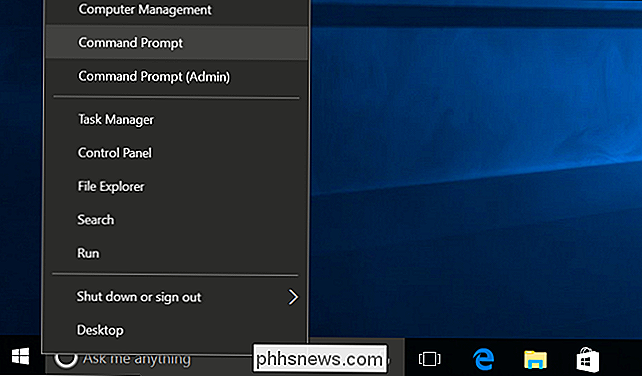
Jak odinstalovat prostředí Ubuntu a udržet domovskou složku
Chcete-li odebrat stažené prostředí Bash, otevřete okno příkazového řádku a spusťte následující příkaz. Tímto způsobem odinstalujete a odstraníte uživatelské prostředí Ubuntu ze systému, včetně libovolných aplikací Linux, které jste stáhli a nainstalovali pomocí programu apt-get nebo jejich sestavením ze zdroje.
lxrun / uninstall
Windows vás požádá, abyste potvrdili vaši volbu. Chcete-li automaticky přijmout ideální potvrzení, pokud chcete použít tento příkaz ve skriptu, například spusťte příkazlxrun / uninstall / y.
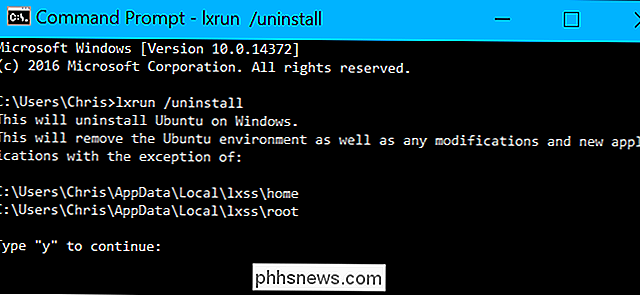
Tento příkaz neodstraní váš domovský adresář a soubory v něm. Pokud chcete úplně vymazat systém Linux, podívejte se do další části.
Jak odinstalovat prostředí Ubuntu a odstranit domovskou složku
Výše uvedený příkaz neodstraní domovskou složku uživatelského účtu Ubuntu. Domovský adresář obsahuje uživatelské preference a soubory. Pokud nainstalujete nový uživatelský prostor Ubuntu, budou soubory ve vaší domovské složce zachovány a přeneseny.
Chcete-li tomu zabránit, musíte odstranit stažené prostředí Bash a úplně vymazat domov složky. Chcete-li tak učinit, spusťte následující příkaz:
lxrun / uninstall / full
Budete požádáni o potvrzení vaší volby. Chcete-li automaticky přijmout potvrzení, použijte místo toho příkazlxrun / uninstall / y / full.
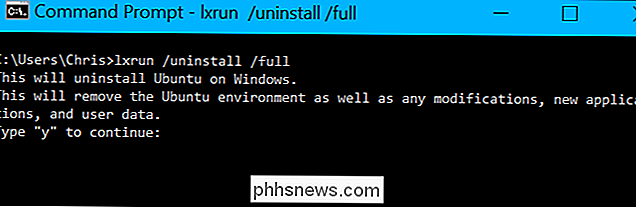
Jak přeinstalovat prostředí Ubuntu
Chcete-li přeinstalovat prostředí Bash, bashznovu, stejně jako při instalaci Bashu poprvé. Pokud není nainstalován obraz uživatele Ubuntu, automaticky ho stáhne a nainstaluje.Můžete také spustit sami sebe. Jedná se o stejný příkaz, který bash.exe spustí automaticky, pokud jej spustíte bez instalovaného uživatelského prostoru Ubuntu.
lxrun / install
Ať už běžíte
bashnebolxrun /, příkaz vás požádá o potvrzení volby a zadání uživatelského jména a hesla pro uživatelský účet v prostředí Bash.Chcete-li tento proces přeskočit, můžete místo toho spustit následující příkaz. Tento příkaz automaticky souhlasí s pokyny a nastaví účet "root" jako výchozí uživatelský účet bez hesla. To je užitečné, pokud chcete automatizovat proces instalace Bashu ve skriptu.
lxrun / install / y
Jak odstranit Windows 10 Bash Tools zcela
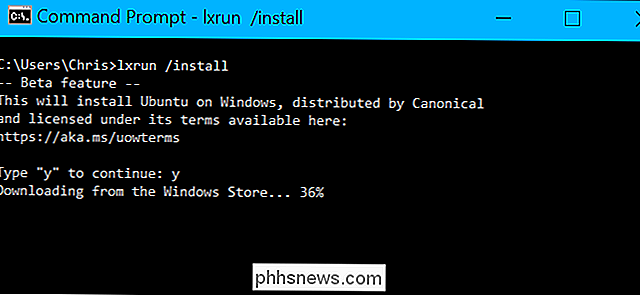
Chcete-li odstranit soubor bash.exe nástroj a podsystém systému Windows pro systém Linux zcela z počítače, budete muset v ovládacím panelu znovu zobrazit dialogové okno "Zapnout nebo vypnout funkce systému Windows".
Chcete-li ho najít, otevřete ovládací panel a přejděte na položku Programy> Otočit Funkce Windows zapnuto nebo vypnuto
Zrušte zaškrtnutí možnosti "Podsystém systému Windows pro systém Linux" a klikněte na tlačítko OK. Systém Windows odinstaluje příkazy Windows Subsystem for Linux, bash.exe a lxrun.exe. V budoucnu můžete znovu navštívit dialogové okno funkcí Windows a znovu je nainstalovat do budoucna.

Změna tapety na vašem iPhone nebo iPadu
Změna tapety na iPhonu nebo iPadu je jednoduchý způsob, jak do mobilního zařízení vdechnout nový život. Zde je návod, jak změnit tapetu na iPhonu nebo iPadu a znovu ji vyzkoušet jako nové zařízení. Existuje několik způsobů, jak změnit tapetu. Můžete si zvolit tapetu z banka iOS s výchozími tapety dodávanými se zařízením - což je vlastně docela dobrá - nebo můžete použít vlastní tapetu z internetu nebo kameru.

Jak maximalizovat baterii svého Kindle (a skutečně získat měsíc čtení)
Amazon inzeruje, že jejich čtenáři ebook jen musí být účtovány jednou za měsíc, ale těžké čtenáři pravděpodobně zjistí, že potřebují nabíjet častěji. Už ne více: čtěte dále, když vám ukážeme, jak se procházet sbírkou knih bez konstantního dobití. SOUVISEJÍCÍ: Jak se podívat na Knihovní knihy na Kindle zdarma Nepokoušejte se, čtete celý den a dokonce stahujete spoustu knih do Kindle, bylo by opravdu obtížné zcela vypustit baterii za jediný den.



